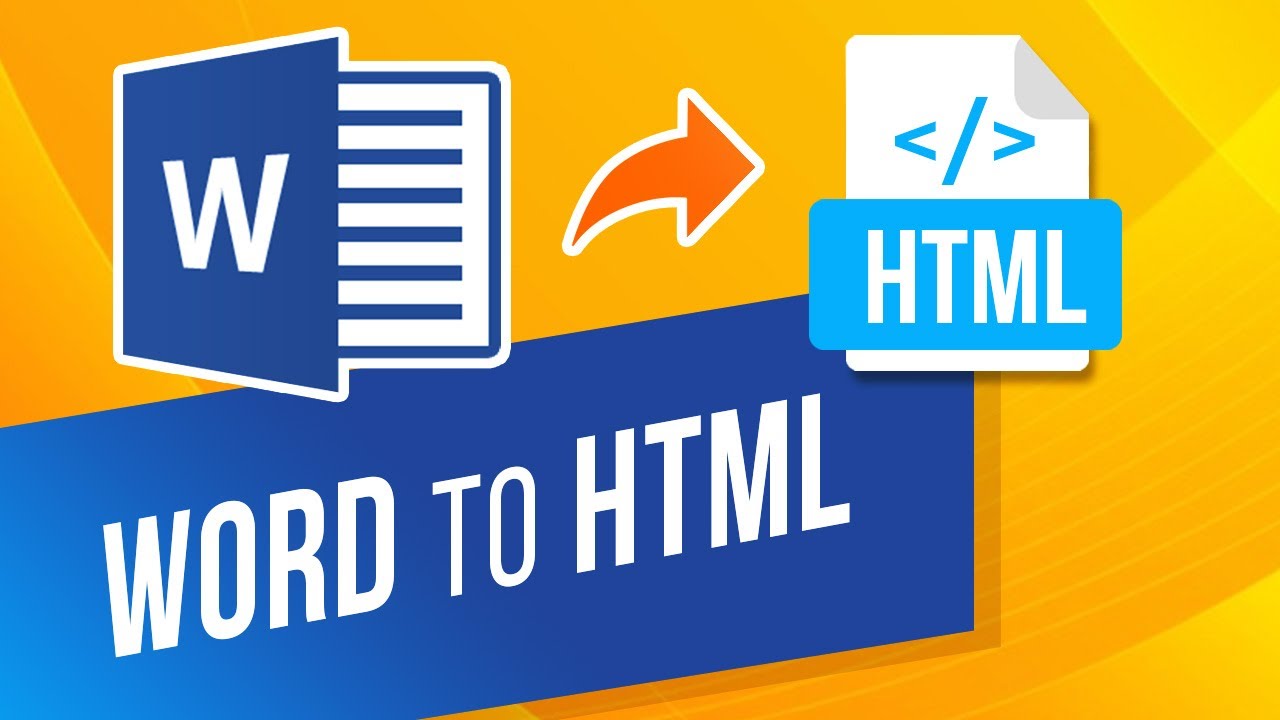
Convertir Word a HTML en Java
En nuestra vida diaria, tenemos que lidiar con documentos de Microsoft Word (DOC/DOCX) tanto para fines personales como oficiales. Del mismo modo, es posible que tengamos un requisito para compartir estos documentos a través de Internet y, para abrir/ver estos documentos, el destinatario requiere aplicaciones particulares, es decir, MS Word, OpenOffice, etc. Además, algunos entornos restrictivos pueden no tener los permisos para instalar ningún otro. aplicaciones, por lo que en tales escenarios, la conversión de Word a HTML puede ser una solución viable. Con este enfoque, podemos abrir fácilmente un documento de Word en un navegador web (sin instalar ningún software adicional). Entonces, este artículo explicará los pasos sobre cómo convertir Word a HTML usando Java Cloud SDK.
- API REST de conversión de Word a HTML
- Convertir Word a HTML en Java
- DOCX a HTML usando comandos cURL
API REST de conversión de Word a HTML
Aspose.Words Cloud es una solución basada en REST que ofrece las capacidades para crear, editar y transformar mediante programación documentos de MS Word a una variedad de formatos admitidos. Ahora, según el alcance de este artículo, vamos a utilizar Aspose.Words Cloud SDK for Java, que nos permite utilizar todas las capacidades de conversión de documentos de Word en la aplicación Java. Entonces, para usar este SDK, debemos agregar su referencia en nuestro proyecto Java al incluir la siguiente información en pom.xml (proyecto de tipo de compilación maven).
<repositories>
<repository>
<id>aspose-cloud</id>
<name>artifact.aspose-cloud-releases</name>
<url>http://artifact.aspose.cloud/repo</url>
</repository>
</repositories>
<dependencies>
<dependency>
<groupId>com.aspose</groupId>
<artifactId>aspose-words-cloud</artifactId>
<version>22.12.0</version>
</dependency>
</dependencies>
El próximo paso importante es obtener sus credenciales de cliente de Cloud Dashboard. Si aún no está registrado, primero debe registrar una cuenta gratuita a través de una dirección de correo electrónico válida y luego obtener sus credenciales.
Convertir Word a HTML en Java
Vamos a discutir los pasos y sus detalles relacionados sobre cómo convertir Word a HTML usando un fragmento de código Java.
- Cree un objeto WordsApi donde pasemos credenciales personalizadas como argumentos
- Ahora cargue el contenido del documento de Word de entrada usando el método readAllBytes (…) y obtenga el valor devuelto en la matriz byte []
- El siguiente paso es crear un objeto de la clase ConvertDocumentRequest, que toma como argumentos el archivo de Word de entrada, el formato HTML y el nombre del archivo resultante.
- Finalmente, llame al método convertDocument(…) para realizar la conversión de Word a HTML. Después de una conversión exitosa, el documento HTML resultante se almacena en el almacenamiento en la nube
// Para obtener más fragmentos de código, https://github.com/aspose-words-cloud/aspose-words-cloud-java
try
{
String clientId = "bb959721-5780-4be6-be35-ff5c3a6aa4a2";
String clientSecret = "4d84d5f6584160cbd91dba1fe145db14";
// si baseUrl es nulo, WordsApi usa el valor predeterminado https://api.aspose.cloud
WordsApi wordsApi = new WordsApi(clientId, clientSecret, null);
// cargar documento de Word desde el sistema local
File file1 = new File("test_multi_pages.docx");
// leer el contenido del documento de Word de entrada
byte[] documentStream = Files.readAllBytes(file1.toPath());
// formato de archivo resultante
String format = "html";
// crear una solicitud de conversión de documento donde proporcionamos el nombre de archivo resultante
ConvertDocumentRequest convertRequest = new ConvertDocumentRequest(documentStream,format, "output.html",null, null, null);
// realizar conversiones de word a html
wordsApi.convertDocument(convertRequest);
}catch(Exception ex)
{
System.out.println(ex);
}

Imagen: - Vista previa de conversión de documento de Word a HTML
El documento de Word de muestra utilizado en el ejemplo anterior se puede descargar de testmultipages.docx.
DOCX a HTML usando comandos cURL
Las API REST brindan un fácil acceso a través de comandos cURL en cualquier plataforma. Entonces, en esta sección, discutiremos los detalles sobre cómo convertir DOCX a HTML usando los comandos cURL. Entonces, el primer paso es generar el token de acceso JWT (basado en las credenciales del cliente) usando el siguiente comando.
curl -v "https://api.aspose.cloud/connect/token" \
-X POST \
-d "grant_type=client_credentials&client_id=bb959721-5780-4be6-be35-ff5c3a6aa4a2&client_secret=4d84d5f6584160cbd91dba1fe145db14" \
-H "Content-Type: application/x-www-form-urlencoded" \
-H "Accept: application/json"
Ahora necesitamos ejecutar el siguiente comando para realizar la conversión de Word a HTML donde se espera que el documento de Word de entrada esté disponible en el almacenamiento en la nube y después de la conversión, vamos a guardar el documento HTML resultante en el disco local.
curl -v -X GET "https://api.aspose.cloud/v4.0/words/test_multi_pages.docx?format=html" \
-H "accept: application/octet-stream" \
-H "Authorization: Bearer <JWT Token>" \
-o "newOutput.html"
También podemos guardar el archivo resultante directamente en el almacenamiento en la nube y, por ese motivo, simplemente debemos proporcionar un valor para el parámetro outPath (como se muestra a continuación)
curl -v -X GET "https://api.aspose.cloud/v4.0/words/test_multi_pages.docx?format=html&outPath=output.html" \
-H "accept: application/octet-stream" \
-H "Authorization: Bearer <JWT Token>"
Conclusión
Ahora que hemos llegado al final de este artículo, hemos aprendido los detalles sobre cómo convertir Word a HTML mediante programación usando Java. También hemos visto las opciones de convertir DOCX a HTML mediante comandos cURL. Para fines de prueba rápida, también puede intentar acceder a la API a través de SwaggerUI dentro de un navegador web y, al mismo tiempo, puede considerar explorar la Documentación del producto, que es una fuente de información increíble.
En caso de que necesite descargar y modificar el código fuente de Cloud SDK, está disponible gratuitamente en GitHub (publicado bajo licencia MIT). Por último, en caso de que encuentre algún problema al usar la API o si tiene alguna consulta relacionada, puede considerar comunicarse con nosotros para una resolución rápida a través del foro de soporte del producto gratuito.
Artículos relacionados
Visite los siguientes enlaces para obtener más información sobre: